Реклама
Популярные статьи
Наш чат
Облако тегов
Girls, mix, OS, Portable, Sexy, soft, аудио, Видео, видеокурс, графика, Девки, девушки, документальное, документальный, Женщины, инструменты, Интернет, картинки, Клипарты, Красотки, музыка, обои, обработка, ОБучающее видео, Операционная система, ОС, Передача, программа, программы, редактор, Сборник, секси, Система, Скачать, Скачать видеоурок, СОФТ, фото, фотошоп, эротика, эффектыПоказать все теги
Реклама
Реклама
Фото хостинг
Случайная новость
OnOne Perfect Photo Suite ( 7.5.0, Premium Edition )
Perfect Photo Suite 7 - Новый и улучшенный! Создание образов, которые являются еще более необычным, ...
Читать далее
Топ пользователей

|
kopterka2 ICQ: -Не указано- Публикаций: 9032 |
|
|
Lena_1981r ICQ: -Не указано- Публикаций: 2727 |

|
super-boy ICQ: -Не указано- Публикаций: 1799 |

|
olegfilimonow ICQ: -Не указано- Публикаций: 1717 |

|
groza280283 ICQ: 594312595 Публикаций: 1534 |
Статистика
Всего 27208 новостейСегодня добавили 0 новостей
Всего 43993 юзера
А за сегодня 0 юзеров
Кто онлайн
Сейчас на сайте: 14
Гостей: 14
отсутствуют
отсутствуют
отсутствуют
Гостей: 14
Пользователи:
отсутствуют
Роботы:
отсутствуют
Последние посетители:
отсутствуют
Календарь
| Пн | Вт | Ср | Чт | Пт | Сб | Вс |
|---|---|---|---|---|---|---|
У нас искали
На 8-Марта
Rainmeter 2.3 final (2012, Multi)

Rainmeter - программа для мониторинга ресурсов компьютера. Данная утилита позволяет отображать: график загрузки центрального процессора, количество свободной и занятой памяти компьютера (оперативной, виртуальной и дисковой).
Год: 2012
Размер: 161 Мб
Версия: 2.3
Платформа: XP/Vista/Win7 and 8
Системные требования:минимальные
Язык интерфейса: мультиязычная
Таблэтка: Не требуется
Кроме того, эта программа показывает сетевую информацию, а именно: IP-адрес, DNS-адрес, трафик, скорость использования канала
отдельно по каждому из направлений. Также следует отметить такую возможность Rainmeter, как загрузка новостных лент и прогноза погоды.
Данное программное обеспечение обладает информативным и приятным пользовательским интерфейсом, который с легкостью
вписывается в окружение рабочего стола.
установка
Запустите установочный файл. По умолчанию Rainmeter будет установлен в "C: \ Program Files \ Rainmeter", но вы можете установить его в любую папку по вашему желанию.
Rainmeter устанавливает все необходимые файлы и помещать ярлыки программы, и RainBrowser, RainThemes в меню "Пуск". Программа установки так же предложит запускать Rainmeter автоматически с запуском Windows.
расположение файлов
Программа:
Windows XP: C:\Program Files\Rainmeter
Windows Vista & Win7: C:\Program Files\Rainmeter
Скины:
Windows XP: C:\Documents and Settings\YourName\My Documents\Rainmeter\Skins
Windows Vista & Win7: C:\Users\YourName\My Documents\Rainmeter\Skins
Rainmeter.ini и ваши "Темы"
Windows XP: C:\Documents and Settings\YourName\Application Data\Rainmeter
Windows Vista & Win7: C:\Users\YourName\Appdata\Roaming\Rainmeter
FAQ
RSS по-русски
открываем файлик, находим
[Feed]
Measure=Plugin
Plugin=Plugins\WebParser.dll
Url=#RSS1#
RegExp="... бла бла бла..."
UpdateRate=600
StringIndex=1
Substitute=#SubstituteFeed#
и дописываем
[Feed]
Measure=Plugin
Plugin=Plugins\WebParser.dll
Url=#RSS1#
RegExp="... бла бла бла..."
UpdateRate=600
StringIndex=1
CodePage=1251
Substitute=#SubstituteFeed#
как поменять шрифт
ищем строчку "FontFace=...." и меняй шрифт
например:
[CurrentTemperature]
Meter=STRING
MeterStyle=Style
MeasureName=MeasureWeatherTemp
X=48
Y=60
FontColor=bd0606
FontSize=16
FontFace=Trebuchet MS
StringAlign=left
StringStyle=normal
Postfix="°"
Hidden=1
погода
1. идем на weather.com в строке поиска пишем нужный город (Калининград). Далее из адресной строки копируем этот код RSXX0040
2. открываем *.ini файлик отвечающий за погоду, вставляем этот урл URL=http://xml.weather.com/weather/local/RSXX0040?cc=*&unit=m&dayf=6
если нужен другой город, то смотрим п. 1
тоесть, что бы показывало погоду в Москве урл должен выглядеть так URL=http://xml.weather.com/weather/local/RSXX0063?cc=*&unit=m&dayf=6
[Current]
Measure=Plugin
Plugin=Plugins\WebParser.dll
UpdateRate=3000
Url=http://xml.weather.com/weather/local/RSXX0040?cc=*&unit=#Metric#&dayf=0
RegExp=.......
почта
на примере этого скина
открываем файл Variables.inc
вписываем имя пользователя и пароль
или, для скинов в которых не используется файл Variables.inc, открыть файл *.ini и вписать логин и пароль (через : без #)
бла бла бла ...
Measure=Plugin
Plugin=Plugins\WebParser.dll
UpdateRate=#messageinterval#
Url=https://#User#:#Password#@gmail.google.com/gmail/feed/atom
RegExp="(?siU)(.+)"
StringIndex=1
Substitute="#User#":"","@googlemail.com":"","@gmail.com":"","Gmail - Inbox for ":"#MailTitle#","":"connection error!!!"
бла бла бла ...
Measure=Plugin
Plugin=Plugins\WebParser.dll
Url=https://#User#:#Password#@gmail.google.com/gmail/feed/atom
RegExp="... много всего написано ..."
UpdateRate=#messageinterval#
Substitute=#Substitute#
сохраняем и Refresh skin
Решение проблем с антивирусом ESET NOD32
Если Rainmeter запущен, но не отображает скины (на рабочем столе пусто) и значок в области уведомлений не работает, то это скорее всего проблемы с антивирусом.
Чтобы исправить это:
В NOD32, добавить "исключение" для следующих папок:
Windows XP: C:\Program Files\Rainmeter
Windows Vista & Win7: C:\Program Files\Rainmeter
Windows XP: C:\Documents and Settings\YourName\Application Data\Rainmeter
Windows Vista & Win7: C:\Users\YourName\Appdata\Roaming\Rainmeter
Перезагрузите Rainmeter и он должен работать нормально.
Если вы не знаете, как это сделать в ESET NOD32, Вы можете ознакомиться здесь:
http://kb.eset.com/esetkb/index?page=content&id...id=1270568024495
Как сохранить тему с расширением rmskin и как её установить:
1. Сохраняем свою тему в менеджере тем RainThemes
2. Создаем папку для будущей темы (расположение - по желанию)
3. В этой папке должны быть следующие элементы:
- папка Addons
- папка Fonts
- папка Plugins
- папка Skins
- папка Themes
файл Rainstaller.bmp
и файл Rainstaller.cfg
Если в темах используются доп. шрифты, плагины, аддоны, которых нет в стандартном наборе, их следует поместить в соответствующие папки.
В папку Skins копируем все скины из C:\Users\YourName\My Documents\Rainmeter\Skins
В папку Themes копируем ранее сохраненную тему из C:\Users\YourName\Appdata\Roaming\Rainmeter
Из папки C:\Users\kirill\AppData\Roaming\Rainmeter копируем файл Rainmeter.ini в корень папки для нашей будущей темы. Здесь же должны находиться файлы Rainstaller.bmp и Rainstaller.cfg
4. Теперь нам нужно отредактировать файл Rainstaller.cfg
Открываем его в блокноте и редактируем:
Код:
[Rainstaller]
Name=JSMeterII
Author=Jeffrey Morley
Version=2.0
Skins=1
Themes=1
Addons=1
Plugins=-1
Fonts=-1
AdminRights=0
MinRainmeterVer=1.2.0.380
UpdateINIPath=
UpdateINI=
LaunchType=Theme
LaunchCommand=JSMeterII
тоесть получается, 1- скин, 1 - тема, 1 - аддон, плагины и шрифты не используются (-1)
ну и имя темы, имя автора, версия rainmeter'a
5. Теперь нам нужно создать ZIP архив (заархивировать все, что мы до этого делали) и просто переименовать расширение zip в rmskin. Теперь вашу тему можно устанавливать.
Пример такой темы можно скачать тут
uTorrent
Открыть uTorrent. Зайти в Настройки, меню Web-интерфейс, установить галку на Использовать Web-интерфейс и Альтернативный порт.
Вписать имя пользователя и пароль. Альтернативный порт 8080.
Меню Дополнительно. Выключить webui.token_auth
Открыть RainBrowser. В Меню Browse выбрать скин (я использовал Gnometer).
Загрузить файл Settings.ini
В открывшемся меню выбрать uTorrent.
Ввести имя пользователя и пароль как при настройке uTorrent.
Сохранить.
Применить.
В RainBrowser загрузить скин для uTorrent
Пользоваться
Скриншоты:
Размер: 161 Мб
Версия: 2.3
Платформа: XP/Vista/Win7 and 8
Системные требования:минимальные
Язык интерфейса: мультиязычная
Таблэтка: Не требуется
Кроме того, эта программа показывает сетевую информацию, а именно: IP-адрес, DNS-адрес, трафик, скорость использования канала
отдельно по каждому из направлений. Также следует отметить такую возможность Rainmeter, как загрузка новостных лент и прогноза погоды.
Данное программное обеспечение обладает информативным и приятным пользовательским интерфейсом, который с легкостью
вписывается в окружение рабочего стола.
установка
Запустите установочный файл. По умолчанию Rainmeter будет установлен в "C: \ Program Files \ Rainmeter", но вы можете установить его в любую папку по вашему желанию.
Rainmeter устанавливает все необходимые файлы и помещать ярлыки программы, и RainBrowser, RainThemes в меню "Пуск". Программа установки так же предложит запускать Rainmeter автоматически с запуском Windows.
расположение файлов
Программа:
Windows XP: C:\Program Files\Rainmeter
Windows Vista & Win7: C:\Program Files\Rainmeter
Скины:
Windows XP: C:\Documents and Settings\YourName\My Documents\Rainmeter\Skins
Windows Vista & Win7: C:\Users\YourName\My Documents\Rainmeter\Skins
Rainmeter.ini и ваши "Темы"
Windows XP: C:\Documents and Settings\YourName\Application Data\Rainmeter
Windows Vista & Win7: C:\Users\YourName\Appdata\Roaming\Rainmeter
FAQ
RSS по-русски
открываем файлик, находим
[Feed]
Measure=Plugin
Plugin=Plugins\WebParser.dll
Url=#RSS1#
RegExp="... бла бла бла..."
UpdateRate=600
StringIndex=1
Substitute=#SubstituteFeed#
и дописываем
[Feed]
Measure=Plugin
Plugin=Plugins\WebParser.dll
Url=#RSS1#
RegExp="... бла бла бла..."
UpdateRate=600
StringIndex=1
CodePage=1251
Substitute=#SubstituteFeed#
как поменять шрифт
ищем строчку "FontFace=...." и меняй шрифт
например:
[CurrentTemperature]
Meter=STRING
MeterStyle=Style
MeasureName=MeasureWeatherTemp
X=48
Y=60
FontColor=bd0606
FontSize=16
FontFace=Trebuchet MS
StringAlign=left
StringStyle=normal
Postfix="°"
Hidden=1
погода
1. идем на weather.com в строке поиска пишем нужный город (Калининград). Далее из адресной строки копируем этот код RSXX0040
2. открываем *.ini файлик отвечающий за погоду, вставляем этот урл URL=http://xml.weather.com/weather/local/RSXX0040?cc=*&unit=m&dayf=6
если нужен другой город, то смотрим п. 1
тоесть, что бы показывало погоду в Москве урл должен выглядеть так URL=http://xml.weather.com/weather/local/RSXX0063?cc=*&unit=m&dayf=6
[Current]
Measure=Plugin
Plugin=Plugins\WebParser.dll
UpdateRate=3000
Url=http://xml.weather.com/weather/local/RSXX0040?cc=*&unit=#Metric#&dayf=0
RegExp=.......
почта
на примере этого скина
открываем файл Variables.inc
вписываем имя пользователя и пароль
или, для скинов в которых не используется файл Variables.inc, открыть файл *.ini и вписать логин и пароль (через : без #)
бла бла бла ...
Measure=Plugin
Plugin=Plugins\WebParser.dll
UpdateRate=#messageinterval#
Url=https://#User#:#Password#@gmail.google.com/gmail/feed/atom
RegExp="(?siU)(.+)"
StringIndex=1
Substitute="#User#":"","@googlemail.com":"","@gmail.com":"","Gmail - Inbox for ":"#MailTitle#","":"connection error!!!"
бла бла бла ...
Measure=Plugin
Plugin=Plugins\WebParser.dll
Url=https://#User#:#Password#@gmail.google.com/gmail/feed/atom
RegExp="... много всего написано ..."
UpdateRate=#messageinterval#
Substitute=#Substitute#
сохраняем и Refresh skin
Решение проблем с антивирусом ESET NOD32
Если Rainmeter запущен, но не отображает скины (на рабочем столе пусто) и значок в области уведомлений не работает, то это скорее всего проблемы с антивирусом.
Чтобы исправить это:
В NOD32, добавить "исключение" для следующих папок:
Windows XP: C:\Program Files\Rainmeter
Windows Vista & Win7: C:\Program Files\Rainmeter
Windows XP: C:\Documents and Settings\YourName\Application Data\Rainmeter
Windows Vista & Win7: C:\Users\YourName\Appdata\Roaming\Rainmeter
Перезагрузите Rainmeter и он должен работать нормально.
Если вы не знаете, как это сделать в ESET NOD32, Вы можете ознакомиться здесь:
http://kb.eset.com/esetkb/index?page=content&id...id=1270568024495
Как сохранить тему с расширением rmskin и как её установить:
1. Сохраняем свою тему в менеджере тем RainThemes
2. Создаем папку для будущей темы (расположение - по желанию)
3. В этой папке должны быть следующие элементы:
- папка Addons
- папка Fonts
- папка Plugins
- папка Skins
- папка Themes
файл Rainstaller.bmp
и файл Rainstaller.cfg
Если в темах используются доп. шрифты, плагины, аддоны, которых нет в стандартном наборе, их следует поместить в соответствующие папки.
В папку Skins копируем все скины из C:\Users\YourName\My Documents\Rainmeter\Skins
В папку Themes копируем ранее сохраненную тему из C:\Users\YourName\Appdata\Roaming\Rainmeter
Из папки C:\Users\kirill\AppData\Roaming\Rainmeter копируем файл Rainmeter.ini в корень папки для нашей будущей темы. Здесь же должны находиться файлы Rainstaller.bmp и Rainstaller.cfg
4. Теперь нам нужно отредактировать файл Rainstaller.cfg
Открываем его в блокноте и редактируем:
Код:
[Rainstaller]
Name=JSMeterII
Author=Jeffrey Morley
Version=2.0
Skins=1
Themes=1
Addons=1
Plugins=-1
Fonts=-1
AdminRights=0
MinRainmeterVer=1.2.0.380
UpdateINIPath=
UpdateINI=
LaunchType=Theme
LaunchCommand=JSMeterII
тоесть получается, 1- скин, 1 - тема, 1 - аддон, плагины и шрифты не используются (-1)
ну и имя темы, имя автора, версия rainmeter'a
5. Теперь нам нужно создать ZIP архив (заархивировать все, что мы до этого делали) и просто переименовать расширение zip в rmskin. Теперь вашу тему можно устанавливать.
Пример такой темы можно скачать тут
uTorrent
Открыть uTorrent. Зайти в Настройки, меню Web-интерфейс, установить галку на Использовать Web-интерфейс и Альтернативный порт.
Вписать имя пользователя и пароль. Альтернативный порт 8080.
Меню Дополнительно. Выключить webui.token_auth
Открыть RainBrowser. В Меню Browse выбрать скин (я использовал Gnometer).
Загрузить файл Settings.ini
В открывшемся меню выбрать uTorrent.
Ввести имя пользователя и пароль как при настройке uTorrent.
Сохранить.
Применить.
В RainBrowser загрузить скин для uTorrent
Пользоваться
Скриншоты:
Скачать "Rainmeter 2.3 final (2012, Multi)":
Одним файлом Vip-File.com:
Скачать с Letitbit.net:
Одним файлом Shareflare.net:
Скачать с Letitbit.net:
Одним файлом Shareflare.net:
Уважаемый посетитель, Вы зашли на сайт как незарегистрированный пользователь.
Мы рекомендуем Вам зарегистрироваться либо войти на сайт под своим именем.
Мы рекомендуем Вам зарегистрироваться либо войти на сайт под своим именем.
Информация
Посетители, находящиеся в группе Гости, не могут оставлять комментарии к данной публикации.
Посетители, находящиеся в группе Гости, не могут оставлять комментарии к данной публикации.




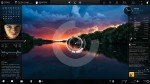
 Просмотров: 2281
Просмотров: 2281  Комментариев: (0)
Комментариев: (0)